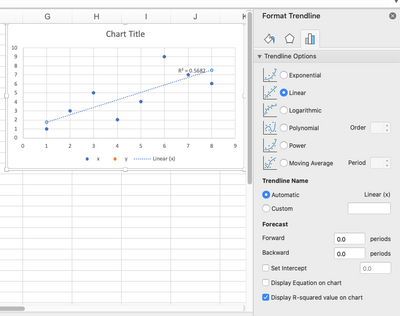Comment ajouter une valeur carrée dans Excel?
Si vous cherchez à ajouter une valeur carré à votre feuille de calcul Excel, vous êtes au bon endroit. Dans cet article, nous vous guiderons à travers les étapes nécessaires pour calculer la valeur R au carré dans Excel. Nous expliquerons ce qu'est R Squared et pourquoi il est important, ainsi que pour fournir des instructions étape par étape pour l'ajouter. Avec notre aide, vous pourrez ajouter rapidement et facilement cette valeur importante à vos données. Commençons!
- Commencez par saisir vos données dans les colonnes d'une feuille de calcul.
- Cliquez sur l'onglet «Insérer» sur le ruban en haut de la page.
- Ouvrez la section «graphiques» et sélectionnez l'option «Scatter».
- Sélectionnez vos données et cliquez sur le bouton «OK».
- Cliquez sur le graphique, puis cliquez sur le bouton «+» dans le coin supérieur droit.
- Sélectionnez «Trendline» dans la liste des options.
- Cliquez sur la case «Afficher la valeur R-Squared sur le graphique».
- Cliquez sur le bouton «Fermer» pour appliquer vos modifications.
La valeur carré R sera désormais affichée sur votre graphique.
Qu'est-ce qu'une valeur R au carré?
R Squared (R2) est une mesure statistique qui est utilisée pour évaluer la bonté de l'ajustement d'un modèle de régression. Il est utilisé pour déterminer dans quelle mesure un modèle correspond bien aux données qu'elle prédit. R Squared est la proportion de la variance de la variable dépendante (la variable prévue) qui s'explique par les variables indépendantes (les prédicteurs) dans le modèle. Il est généralement représenté en pourcentage.
Le carré est également connu comme le coefficient de détermination. Il varie de 0 à 1, avec 0 indiquant que le modèle n'explique aucune variance dans la variable dépendante et 1 indiquant que le modèle explique toute la variance de la variable dépendante. Plus la valeur carré R est élevée, meilleure est le modèle s'adapte aux données.
Comment ajouter une valeur carrée dans Excel?
L'ajout d'une valeur carré R dans Excel est un processus relativement simple. Tout d'abord, vous devrez saisir vos données dans une feuille de calcul Excel. Une fois les données entrées, cliquez sur l'onglet «Données» en haut de l'écran, puis sélectionnez «Analyse des données».
Vous serez ensuite présenté avec une liste d'options d'analyse des données. Sélectionnez l'option «Régression» et une nouvelle fenêtre s'ouvrira. Dans cette fenêtre, vous devrez spécifier la plage d'entrée, la plage de sortie et la variable dépendante. Assurez-vous de cocher la case qui lit «Étiquettes» dans l'option «Place Y plage Y». Cela garantira que la valeur carré R est incluse dans la sortie. Enfin, cliquez sur «OK» et la valeur carré R sera ajoutée à la plage de sortie.
Interprétation des valeurs carrés
Les valeurs carrés peuvent être interprétées de différentes manières. De manière générale, une valeur carrée de 0,7 ou plus est considérée comme un bon ajustement, tandis qu'une valeur carrée de 0,4 ou moins est considérée comme un mauvais ajustement. Cependant, il est important de se rappeler que les valeurs carrés sont affectées par le nombre de variables dans le modèle et le nombre d'observations dans l'ensemble de données.
Il est également important de se rappeler qu'une valeur carré ne fournit pas d'informations sur la direction ou l'ampleur de la relation entre les variables indépendantes et dépendantes. Pour ces informations, vous devrez examiner les coefficients du modèle.
R Valeur carré et précision du modèle
La valeur carré est souvent utilisée comme mesure de la précision d'un modèle. Cependant, il est important de se rappeler que la valeur carré n'est pas une mesure parfaite de la précision. Un modèle avec une valeur carré élevée peut toujours être inexact si les données sont non linéaires ou si le modèle est trop élevé.
De plus, il est important de se rappeler que les valeurs carrées peuvent être manipulées. L'ajout de variables indépendantes supplémentaires à un modèle peut augmenter la valeur carré R, même si les variables supplémentaires n'améliorent pas réellement le modèle.
R Valeur carré et sélection de modèle
R Les valeurs carrés peuvent être utilisées pour comparer différents modèles et sélectionner le meilleur modèle pour un ensemble de données donné. D'une manière générale, il est préférable de sélectionner le modèle avec la valeur R au carré la plus élevée. Cependant, il est important de se rappeler que la valeur carrée R n'indique pas nécessairement le modèle le plus précis.
La valeur carré doit être utilisée en conjonction avec d'autres mesures telles que le critère d'information Akaike (AIC) et le critère d'information bayésien (BIC) pour déterminer le meilleur modèle pour un ensemble de données donné.
R Valeur carré et sélection variable
Les valeurs carrés peuvent également être utilisées pour aider à sélectionner les variables indépendantes les plus importantes d'un modèle. D'une manière générale, il est préférable de sélectionner les variables indépendantes qui ont les valeurs de R les plus élevées. Cependant, il est important de se rappeler que la valeur carré n'indique pas nécessairement la variable la plus importante.
Par exemple, si une variable a une valeur carré élevée mais un coefficient faible, il est probable que la variable n'est pas réellement importante pour prédire la variable dépendante. Dans ce cas, il est préférable d'utiliser d'autres mesures telles que la statistique T et la statistique F pour déterminer les variables les plus importantes du modèle.
Peu de questions fréquemment posées
Qu'est-ce qu'une valeur R au carré?
Une valeur carré, également connue sous le nom de coefficient de détermination, est une mesure statistique qui détermine le degré de corrélation entre deux ensembles de données. Il s'agit d'une mesure de la façon dont la ligne de régression linéaire correspond aux points de données. Il est exprimé comme un nombre entre 0 et 1, avec 0 signifiant aucune corrélation et 1 signifiant une corrélation parfaite.
Comment calculer une valeur carré dans Excel?
Pour calculer une valeur carré R dans Excel, l'utilisateur doit d'abord créer une ligne de régression linéaire. Cela peut être fait en entrant les points de données en deux colonnes, puis en utilisant la fonction «Linest» pour calculer l'équation de la ligne. Une fois l'équation calculée, l'utilisateur peut alors utiliser la fonction «RSQ» pour calculer la valeur carré R.
Comment la valeur carrée R est-elle utilisée?
La valeur carré R est utilisée pour mesurer le degré de corrélation entre deux variables. Il est souvent utilisé pour déterminer la force de la relation linéaire entre deux ensembles de données. En regardant la valeur, on peut déterminer dans quelle mesure la ligne de régression linéaire s'adapte avec précision aux points de données.
Qu'est-ce qu'une bonne valeur au carré R?
Une «bonne» valeur carrée est une «bonne valeur carrée qui est proche de 1. Cela signifie qu'il existe une forte relation linéaire entre les deux ensembles de données. Une valeur de 0,8 ou plus est considérée comme une bonne valeur carrée.
Comment ajouter la valeur carré R à un graphique dans Excel?
Pour ajouter la valeur R Squared à un graphique dans Excel, l'utilisateur doit créer un tableau des points de données. Une fois le graphique créé, l'utilisateur peut alors cliquer sur l'onglet «Insérer» et sélectionner «Trendline». De là, l'utilisateur peut sélectionner «Afficher la valeur R-Squared sur le graphique». Cela ajoutera la valeur carré R au graphique.
Que signifie une valeur carrée faible?
Une faible valeur carrée signifie qu'il n'y a pas de relation linéaire forte entre les deux ensembles de données. Cela pourrait être dû au hasard ou au bruit dans les données, ou cela pourrait signifier que les points de données ne sont pas liés linéairement. Une faible valeur carrée doit être prise en considération lors de l'interprétation des résultats d'une analyse de régression linéaire.
Régression linéaire et valeur carrée dans Excel
L'ajout de la valeur carré R à votre feuille Excel est un élément essentiel de l'analyse des données dans Excel. Il vous permet de mesurer facilement la force de la relation entre vos points de données, ce qui peut être extrêmement utile lors de la prise de décisions ou des conclusions. Avec ce guide, vous avez maintenant un processus étape par étape pour ajouter des valeurs carrés à votre feuille Excel, ce qui facilite la compréhension de la relation entre vos points de données.